您现在的位置是:首页 > CAD画图 > CAD画图
中望CAD如何使用“创建图形”对话框创建图形?
![]() 本文转载来源:zwcad.com zwsoft.cn 中望CAD官方教程.如果作者或相关权利人不同意转载,请跟我们联系,我们立即删除文章。2021-05-08
本文转载来源:zwcad.com zwsoft.cn 中望CAD官方教程.如果作者或相关权利人不同意转载,请跟我们联系,我们立即删除文章。2021-05-08
简介CAD如何使用“创建图形”对话框创建图形? 在CAD软件中,我们使用NEW和QNEW命令创建新图形文件时,通常情况下系统弹出的是“选择样板”对话框,那么如何令在执行NEW和QNEW命令时弹出
CAD如何使用“创建图形”对话框创建图形?
在CAD软件中,我们使用NEW和QNEW命令创建新图形文件时,通常情况下系统弹出的是“选择样板”对话框,那么如何令在执行NEW和QNEW命令时弹出的是“创建图形”对话框呢?
下面来讲解一下使用“创建图形”对话框创建图形的方法。
1,键盘输入STARTUP回车,输入1回车;输入FILEDIA回车,确认值是否为1,若不是1,则输入1回车。
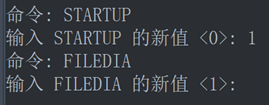
因为STARTUP系统变量控制使用 NEW 和 QNEW 命令创建新图形文件时是否显示“创建新图形”对话框。同时还控制应用程序启动时是否显示“启动”对话框。该设置仅在系统变量 FILEDIA 设置为1时有效; 当系统变量 FILEDIA 设置为 0 时,该设置无效,始终不显示对话框。
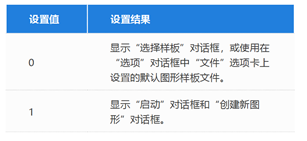
2,依次点击菜单项:文件»新建。或者直接键盘输入NEW回车。
3,在“创建新图形”对话框中选择“默认设置”。
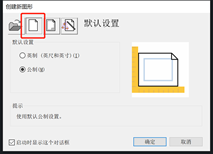
4,在“默认设置”下,选择“英制”或“公制”。
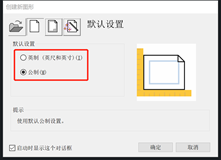
5,最后单击“确定”。 新建图形按照创建顺序依次命名为 drawing1.dwg,drawing2.dwg ......
点击排行
 CAD多种快速移动图形的方法
CAD多种快速移动图形的方法










